Bạn có thể cập nhật cài đặt ngôn ngữ hiển thị để đặt ngôn ngữ hiển thị cho các trang web Microsoft 365 của mình. Các cài đặt này sẽ được chuyển vùng trong trải nghiệm Microsoft của bạn. Trước tiên, xác nhận rằng bạn có thể thay đổi ngôn ngữ hiển thị của mình bằng cách đi tới cài đặt ngôn ngữ trên trang Tài khoản của Tôi (myaccount.microsoft.com/settingsandprivacy/language). Nếu bạn không thể thay đổi ngôn ngữ hiển thị của mình ở đó, hãy làm theo các bước dưới đây để truy nhập cài đặt SharePoint online hoặc liên hệ với người quản trị CNTT của bạn.
Cài đặt ngôn ngữ SharePoint online của tôi áp dụng ở đâu?
Thiết đặt ngôn ngữ hiển thị và khu vực của bạn sẽ được sử dụng cho menu và nút cho các ứng dụng web sau: Excel, Outlook, PowerPoint, SharePoint và Word.
Cách truy nhập cài đặt ngôn ngữ sharePoint online của bạn
-
Khi đăng nhập vào Microsoft 365, hãy chọn biểu tượng người quản lý tài khoản của bạn, rồi chọn Hồ sơ Microsoft 365 của tôi để xem thông tin tài khoản Microsoft 365 của bạn trong Microsoft Delve.
-
Chọn Cập nhật hồ sơ.
-
Bung rộng cài đặt Làm cách nào để thay đổi cài đặt ngôn ngữ và khu vực? câu hỏi, rồi chọn từ ở đây trong câu trả lời Bấm vào đây, bấm vào dấu chấm lửng (...), rồi chọn Ngôn ngữ và Khu vực.
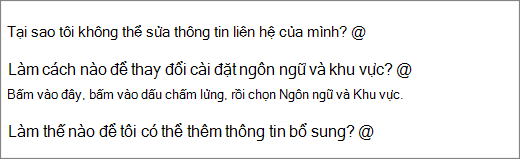
-
Trên trang Sửa Chi tiết, chọn dấu chấm lửng (...).
-
Chọn tùy chọn Ngôn ngữ và Khu vực từ menu thả xuống.
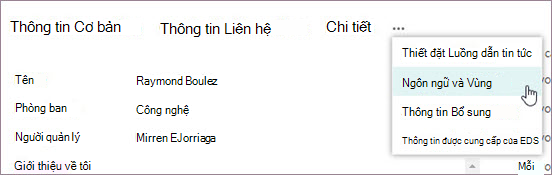
-
Trong phần Tùy chọn Ngôn ngữ , Bên dưới Ngôn ngữ Hiển thị của Tôi, hãy thêm một ngôn ngữ mới bằng cách chọn ngôn ngữ đó từ menu thả xuống và bấm vào Thêm.
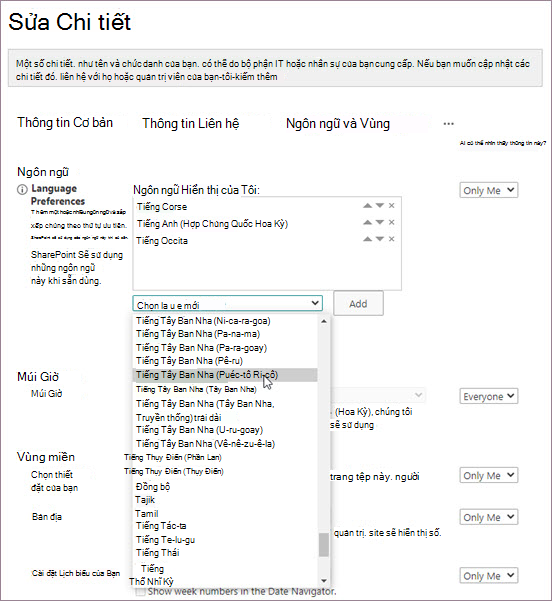
-
Nếu bạn có nhiều ngôn ngữ ưa thích, hãy sử dụng mũi tên lên và xuống bên cạnh các ngôn ngữ được liệt kê trong hộp Ngôn ngữ Hiển thị của Tôi để thay đổi mức ưu tiên của ngôn ngữ đó.
Nếu bạn không thể thêm hoặc thay đổi mức ưu tiên của ngôn ngữ hiển thị ở đây, hãy liên hệ với người quản trị CNTT bên bạn.
Cách hoạt động của nhiều ngôn ngữ hiển thị
Nếu bạn đặt nhiều ngôn ngữ làm ngôn ngữ hiển thị, các ứng dụng sẽ hiển thị menu và nút ở ngôn ngữ được hỗ trợ trên cùng. Đảm bảo sắp xếp thứ tự các ngôn ngữ hiển thị theo thứ tự xem ưa thích của bạn.










